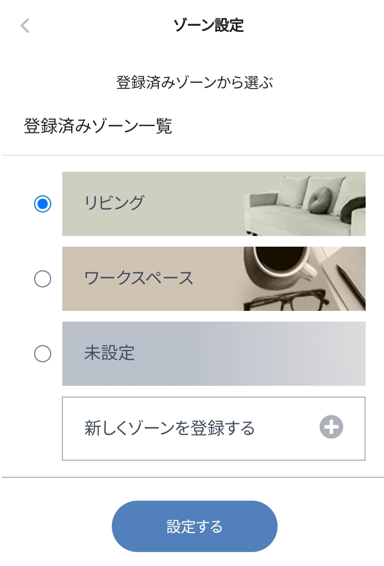スマートホームデバイスや、作成したリモコンの数が多い場合、リビング・玄関・ワークスペースなど、家を区切る「ゾーン」を作成し、デバイスやリモコンを割り当てることにより、より簡単にスマートホームを操作することができます。ここでは、ゾーンの作成・編集・削除の方法と、デバイスやリモコンをゾーンに割り当てる方法について説明いたします。
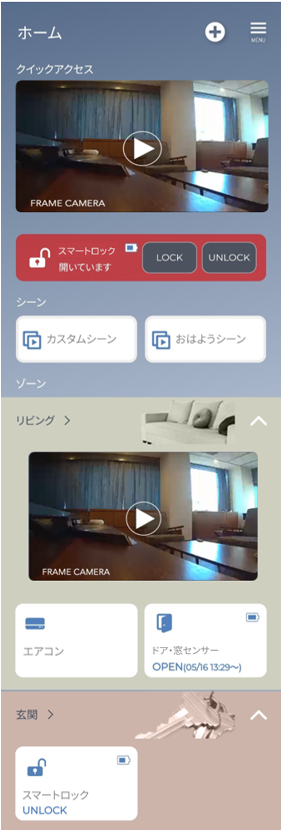
ゾーンの新規作成
1. スマートホームトップの右上「MENU」をタップします。
2. ゾーン登録・編集をタップします
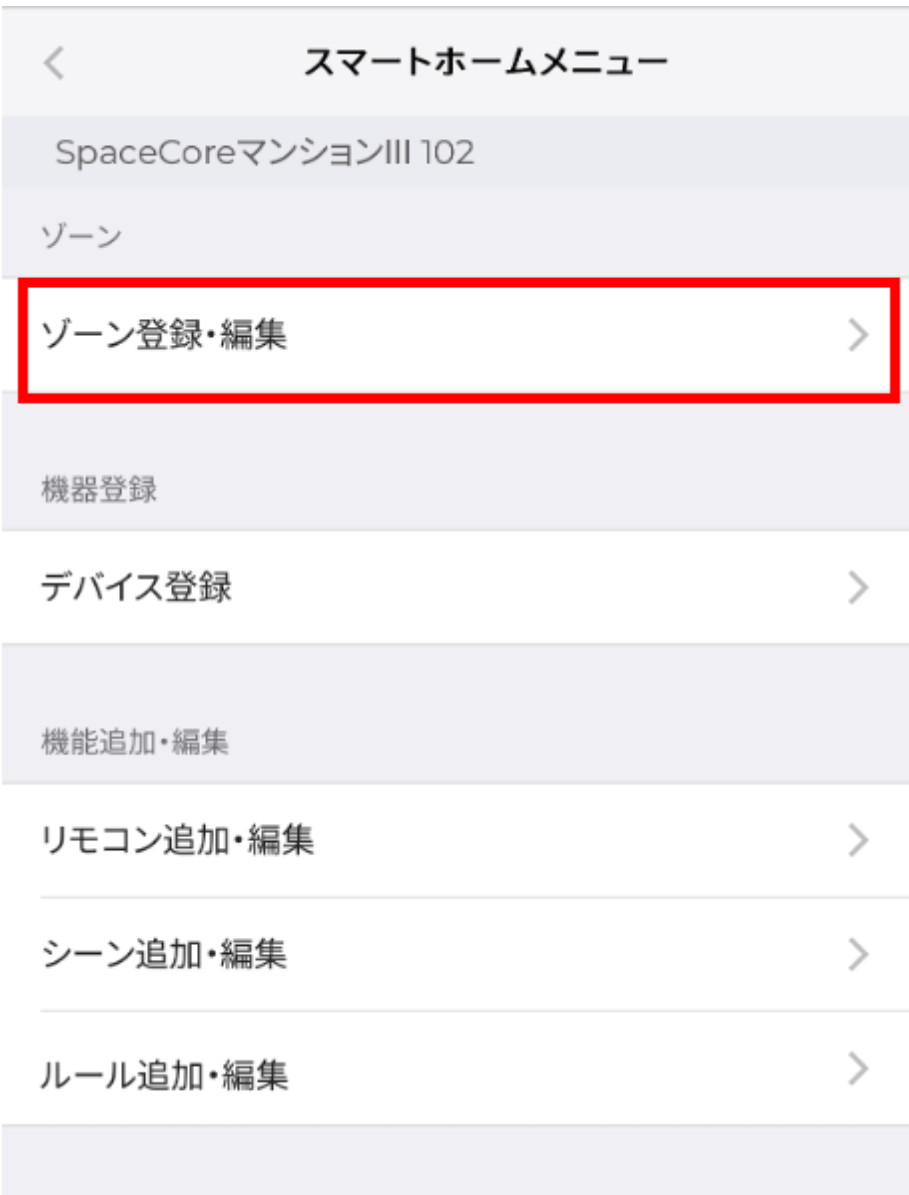
3. 新規作成をタップします。
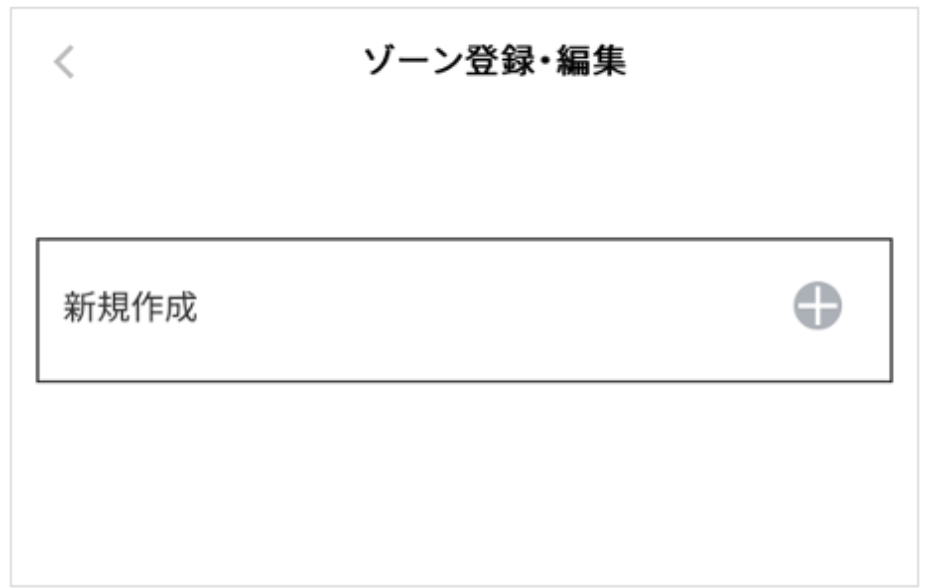
4. ゾーンのテンプレート一覧が表示されるので、背景として使用したいテンプレートを選択し、「登録する」をタップします。
※「リビング」「寝室」といったテキスト表示の名称も、任意で変更することができます。
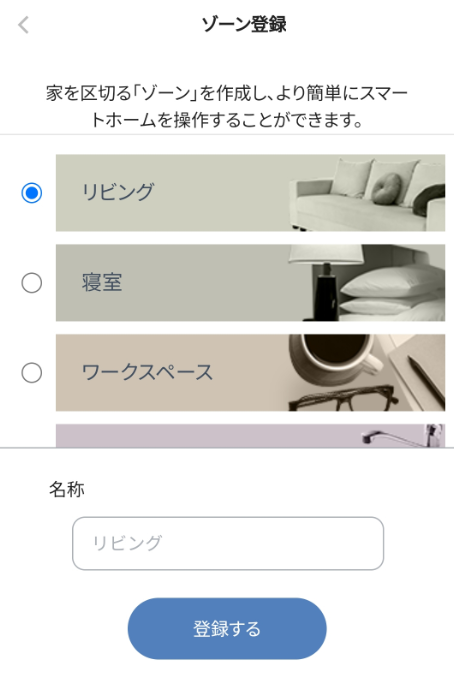
5. ペアリングされているデバイスや、作成したリモコンの一覧が表示されるので、作成したゾーンに表示したいデバイスをタップしてチェックをつけます。その後、「設定する」をタップします。
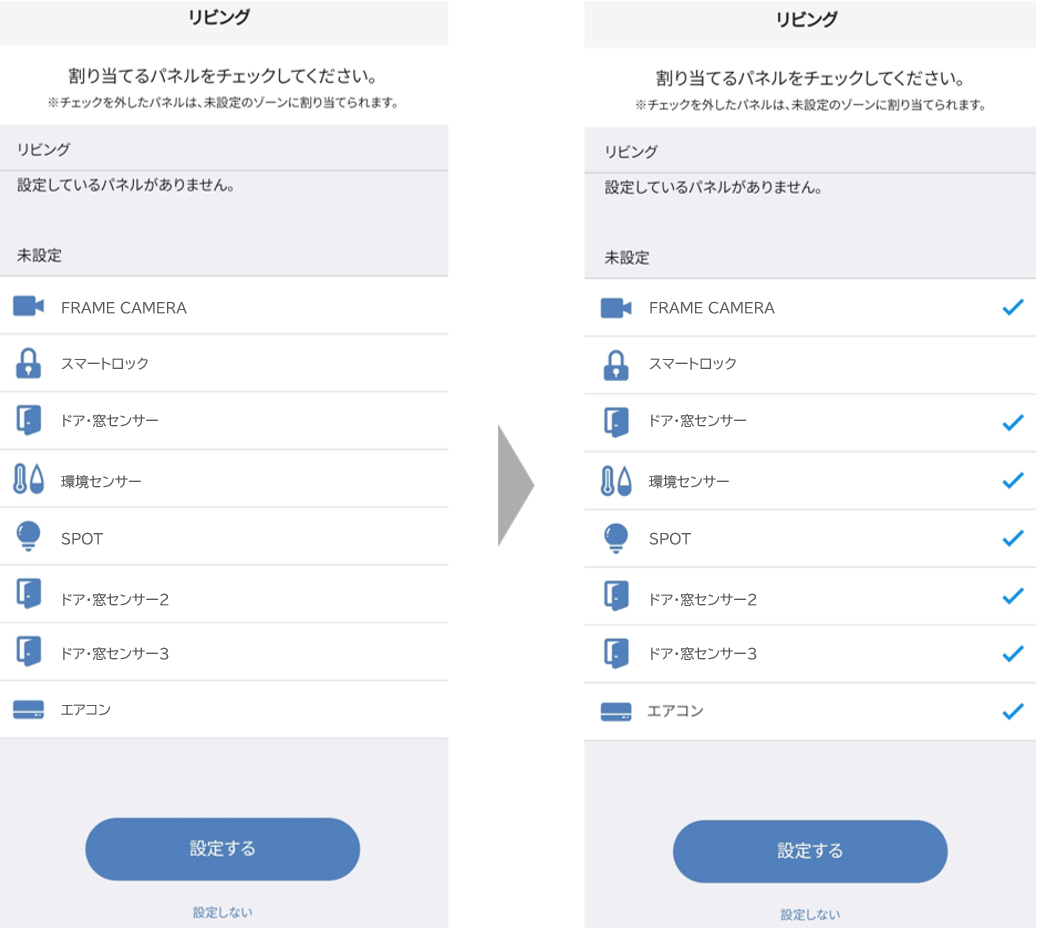
6. スマートホーム画面に、新規に作成したゾーンが表示されます。
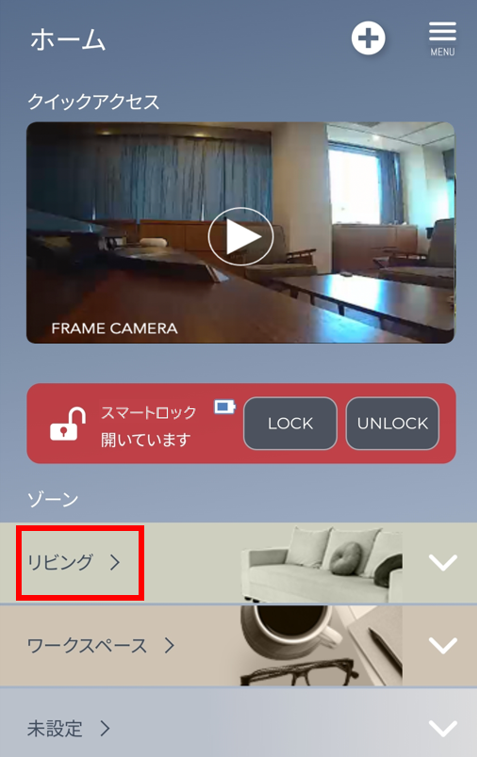
ゾーンの右側プルダウン[∨]をタップすると、対象のゾーンに割り当てたデバイスが表示されます。
※ゾーンを割り当てていないデバイス・リモコンは、ゾーン最下部の「未設定」に表示されます。
※カメラは常に「マイホーム」部分にも表示されます。
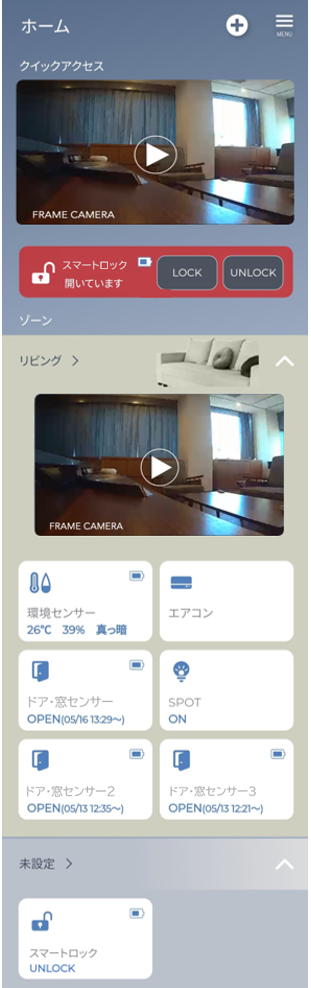
ゾーンの編集
ゾーンを作成した後に、テンプレート(背景)やゾーンの名称を変更することができます。
1. 設定を変更したいゾーンのゾーン名をタップします。
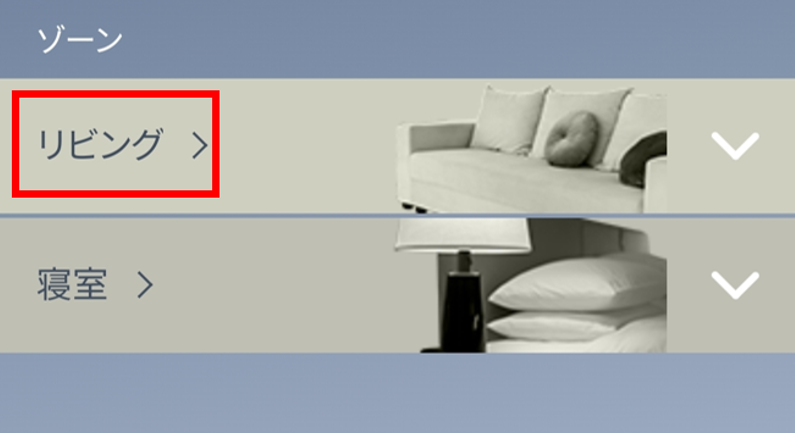
2. 名称・画像変更をタップします。
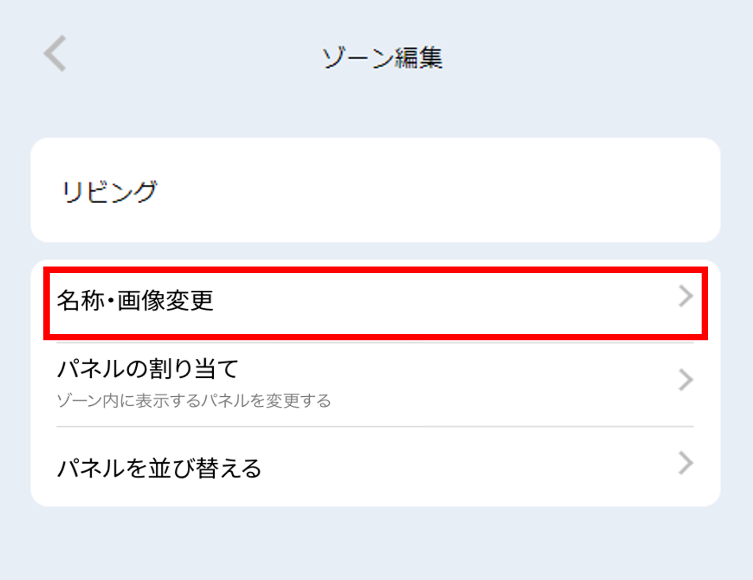
3. テンプレート一覧から、背景として使用したいテンプレートを選択します。
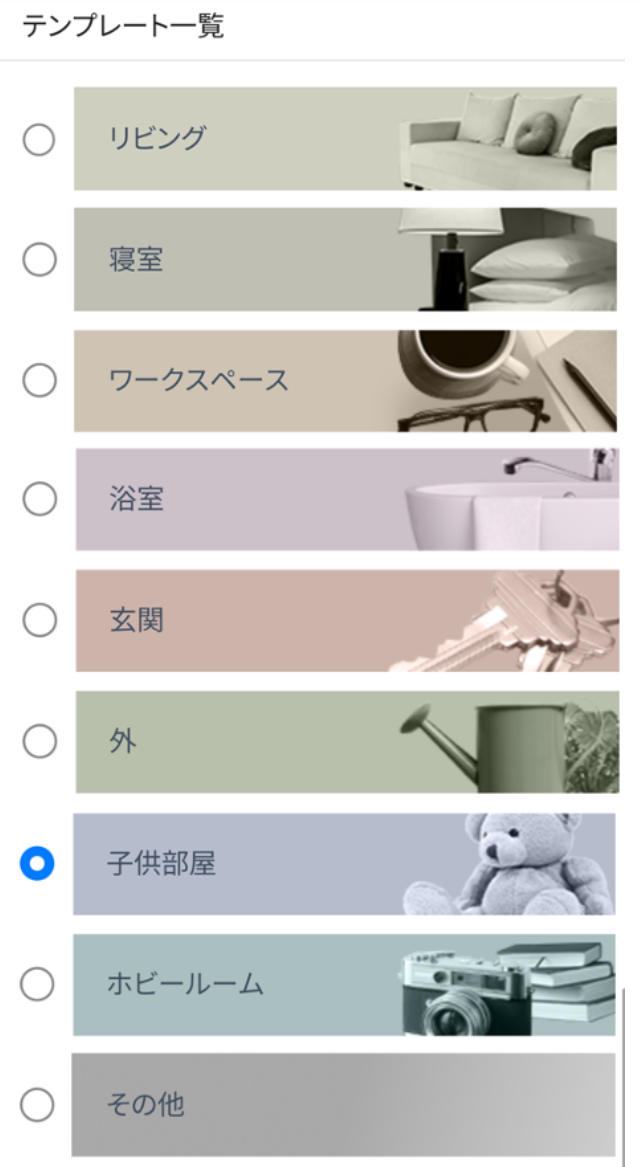
4. 必要に応じてテキスト表示させる名称を編集し、「登録する」をタップします。
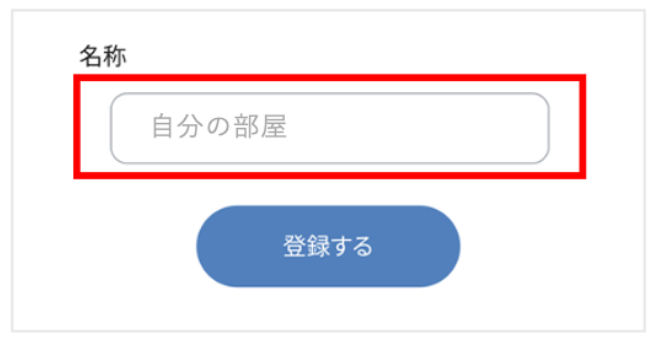
ゾーンの並び替えおよび削除
作成したゾーンは並び順を変更したり、削除することができます。ゾーンを削除した場合、削除したゾーンに設定していたデバイスは、ゾーン最下部の「未設定」部分に表示されます。また、全てのゾーンを削除した場合、デバイスは、「マイホーム」部分に表示されます。
1. スマートホームトップの右上「MENU」をタップします。
2. ゾーン登録・編集をタップします。
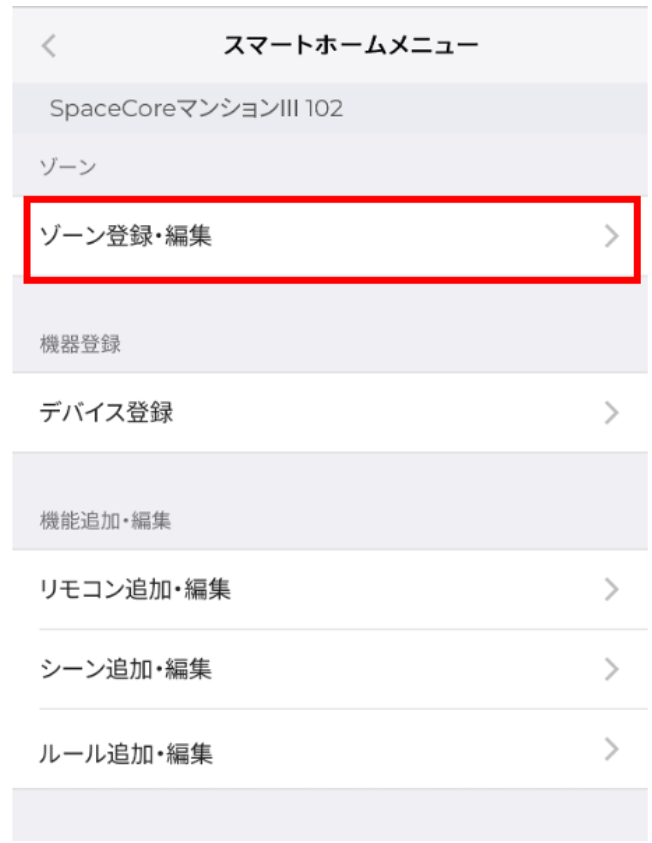
3. 「削除/並替」をタップします。
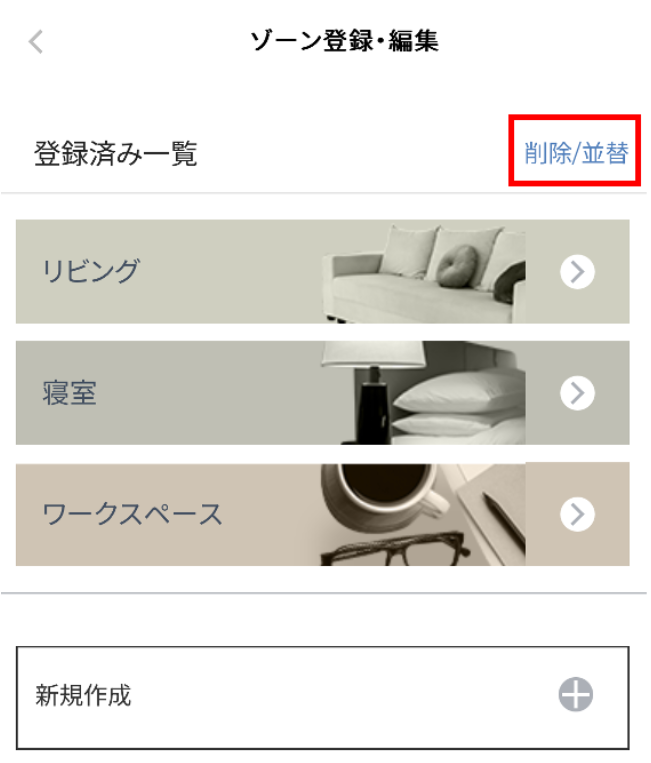
<並び替えする場合>
並び順を変更したいゾーンの右側[≡]マークを選択したまま、上下にドラッグして移動させます。
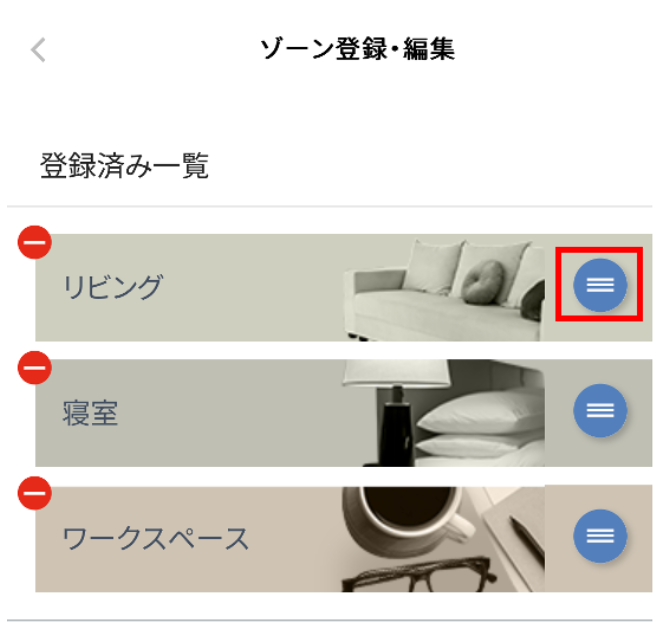
<削除する場合>
削除するゾーンの左側[-]マークをタップします。
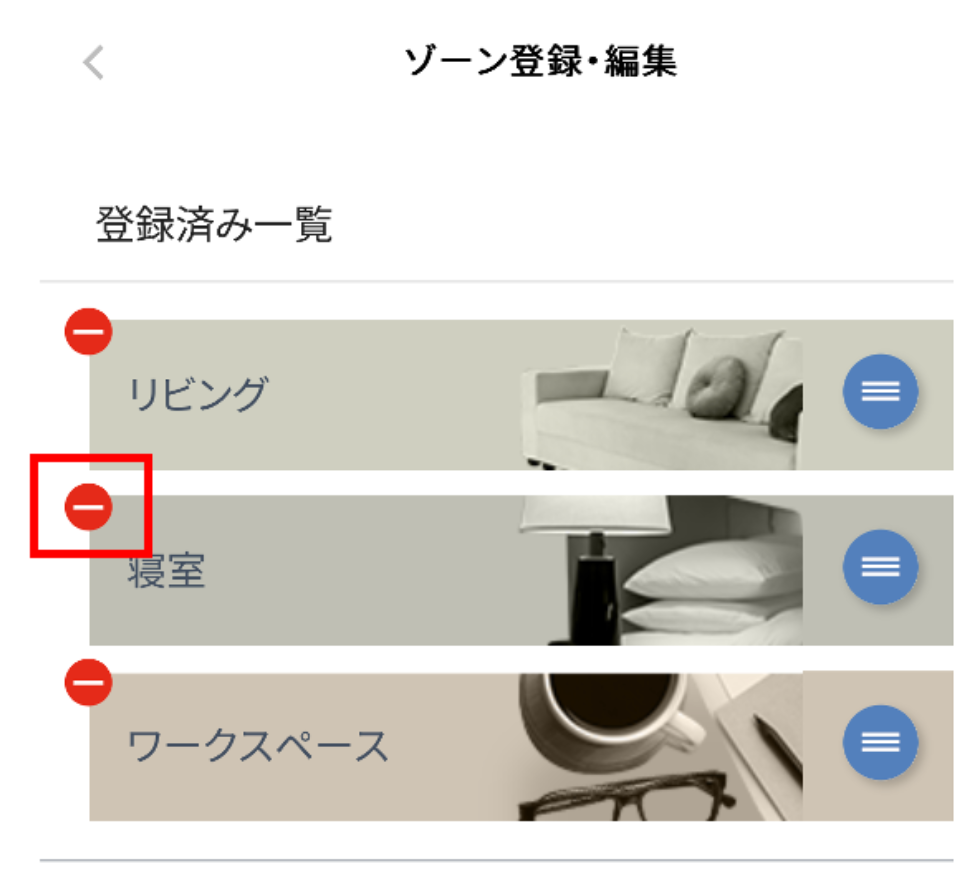
「削除」をタップします。
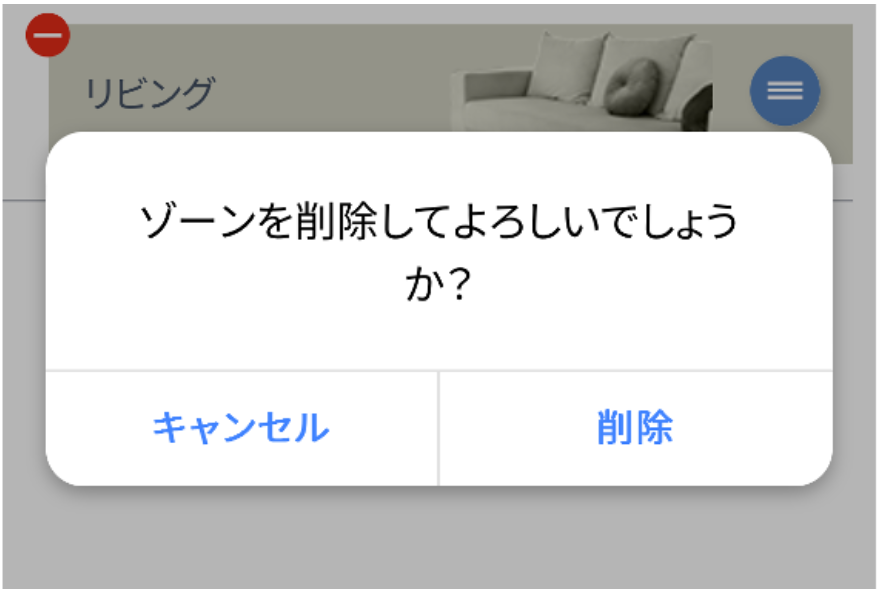
ゾーンに設定したデバイスを変更する
1. スマートホームトップで、デバイスを登録するゾーン名をタップします。
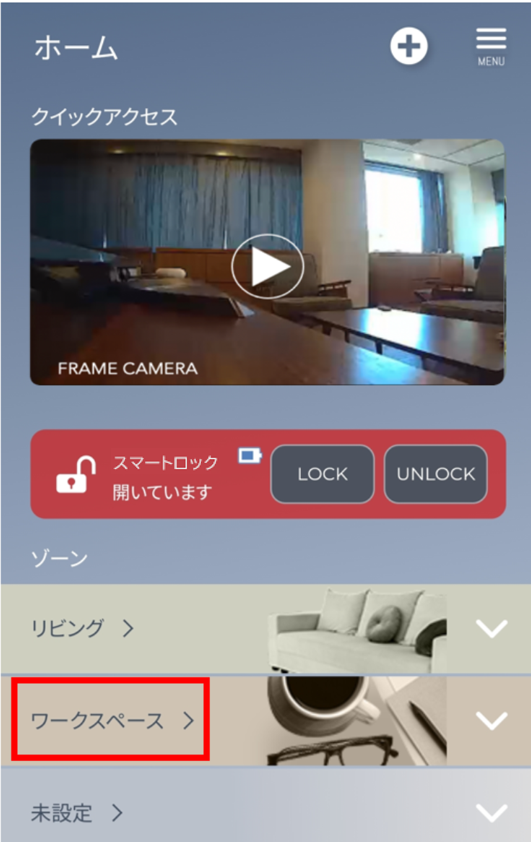
2.デバイスの割り当てをタップします。
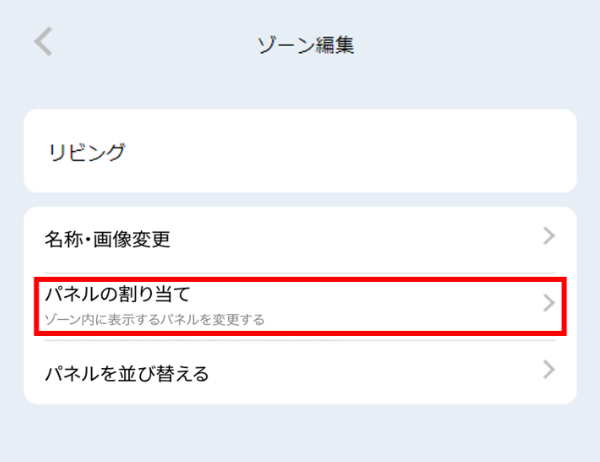
3. ペアリングされているデバイスや作成したリモコンの一覧が表示されます。
ゾーンに表示したいデバイス/リモコンをタップし、チェックをつけます。ゾーンから外したい場合は、チェックされている状態から再度タップするとチェックが外れます。その後、「設定する」をタップします。
※他のゾーンにすでに設定しているデバイス/リモコンを選択することもできます。この場合、元のゾーンからデバイス/リモコンが外れ、こちらで選択したゾーンにのみ表示されます。
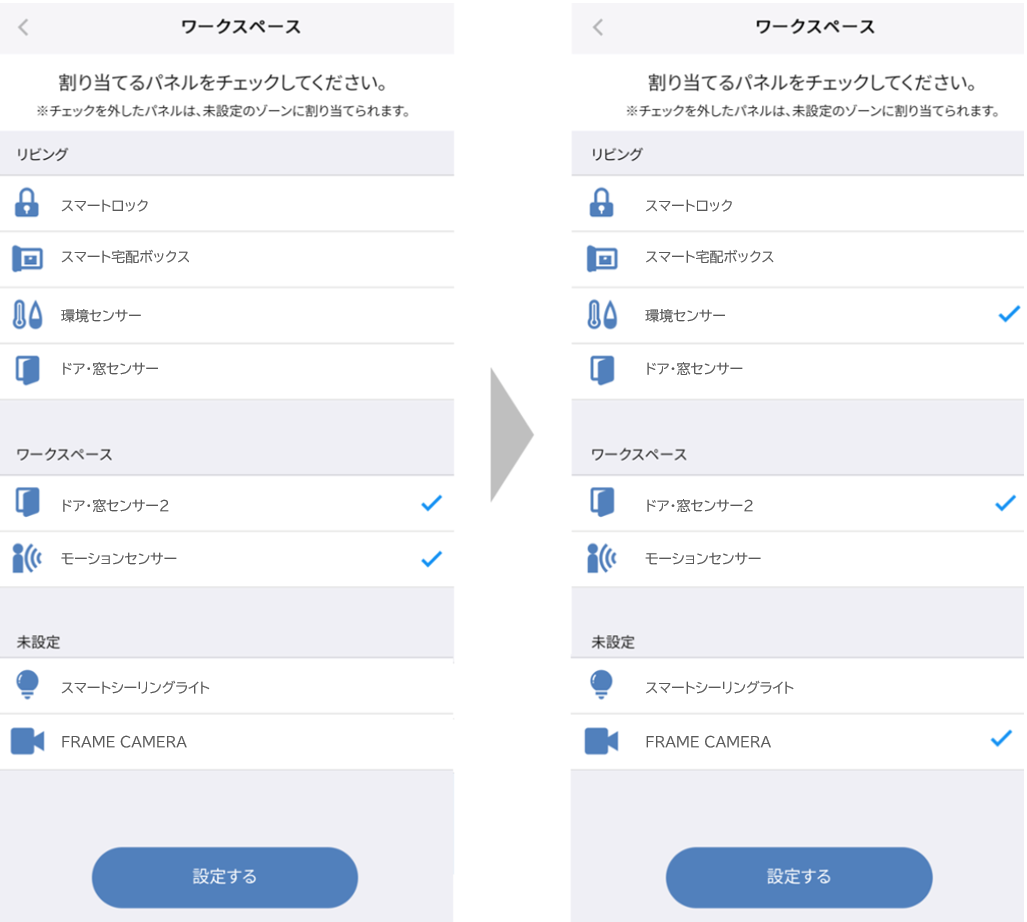
ゾーン内のパネルの並び替え
1. 設定を変更したいゾーンのゾーン名をタップします。

2.パネルを並び替えるをタップします。
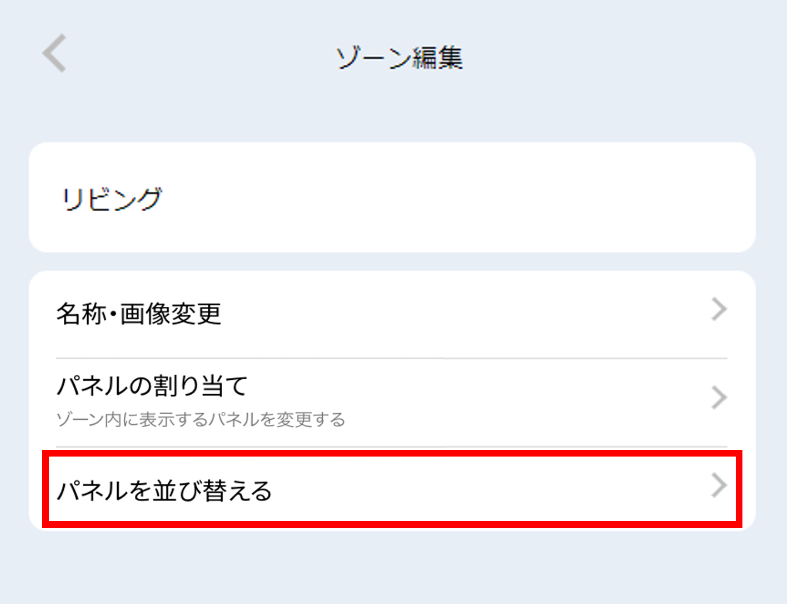
3.デバイスのパネルに指をあて、ご希望の配置の場所までパネルを移動させます。
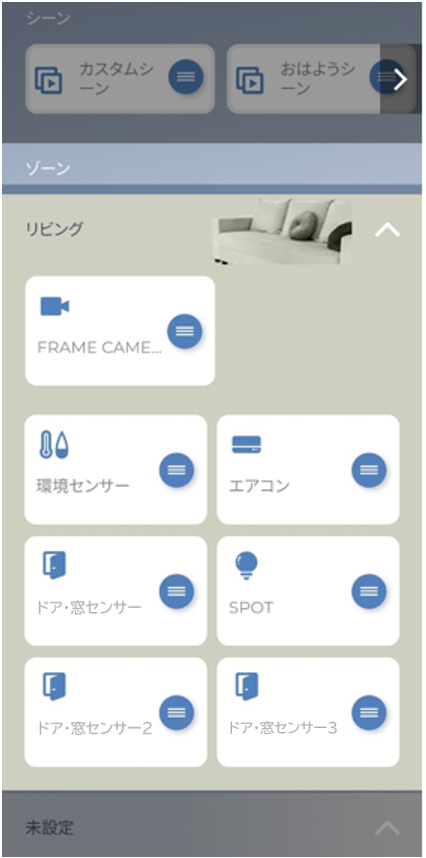
4.左上の「<」をタップして、設定完了です。
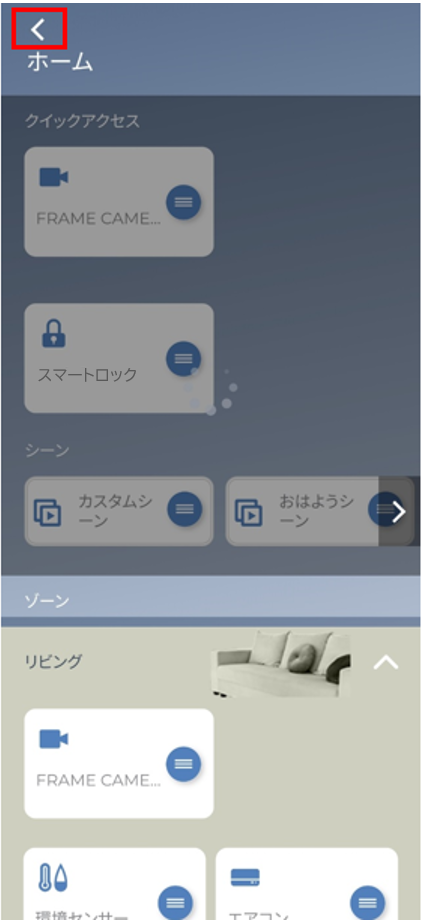
各デバイスの操作パネルからゾーンを割り当てる
各デバイスの操作パネルの右上に表示されている歯車マークから、ゾーンの割り当て・変更を行うことができます。
1. ゾーンを変更したいパネルをタップします。
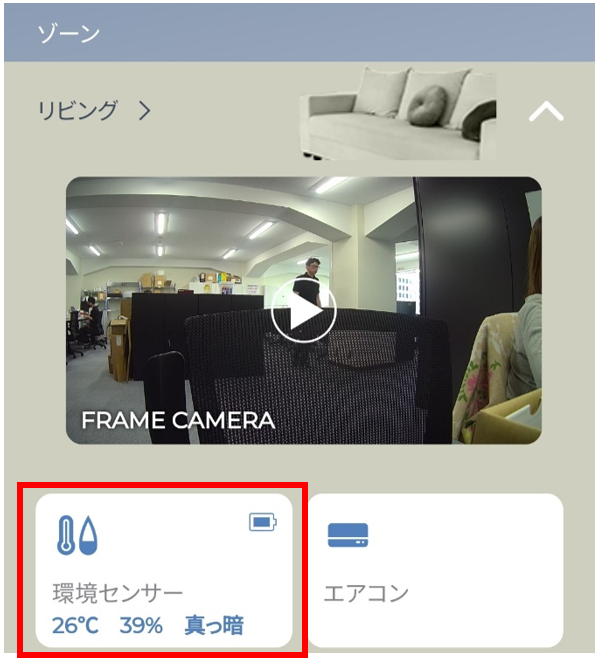
2. 操作パネル右上に表示されている歯車をタップします。
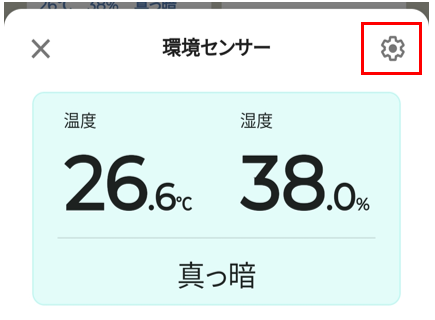
3. ゾーン設定 をタップします。
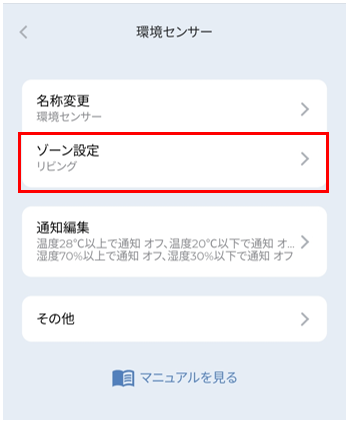
4. 割り当てたいゾーンを選択し、設定するボタンをタップします。
新しくゾーンを登録する から新規ゾーンを作成して割り当てることも可能です。